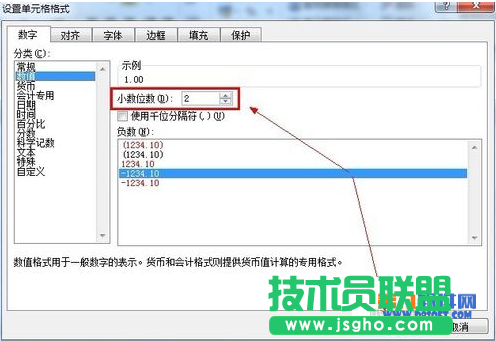接下,就一起来看看哪些地方发生了变化吧!
1、打开Excel工作表,单击“文件”按钮
2、打开界面的左侧列表点击“选项”
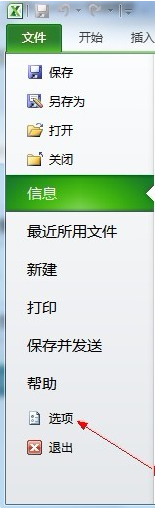
3、弹出Excel选项窗口,单击“高级”选项卡
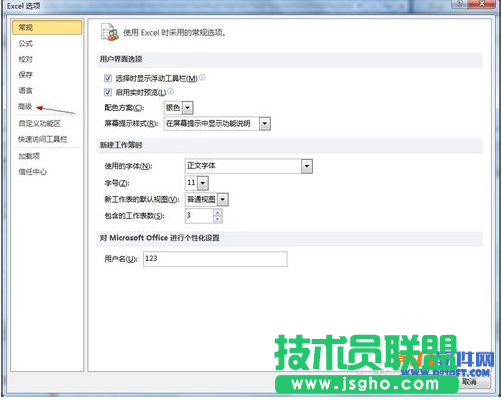
4、在右侧窗口定位到计算此工作簿时选项上,勾选“将精度设为锁显示的精度”的复选框
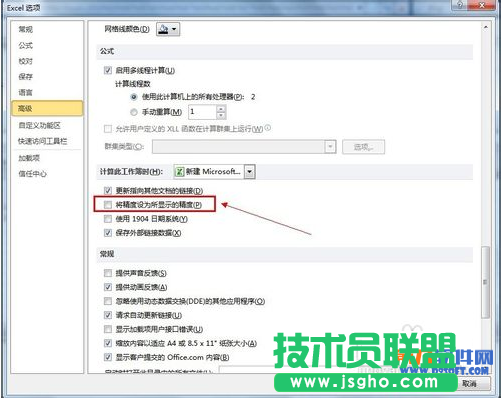
5、设置完成后单击“确定”按钮使设置生效
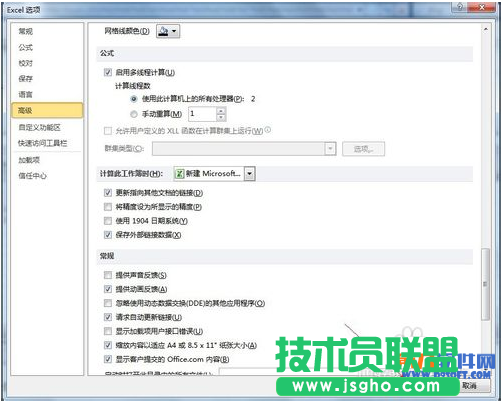
6、返回工作表界面,单击要设置格式的单元格,然后在“开始”功能区下点击“数字”选项组的对话框启动器按钮
7、进入“数字”选项卡界面,在分类列表中单击“数值”项
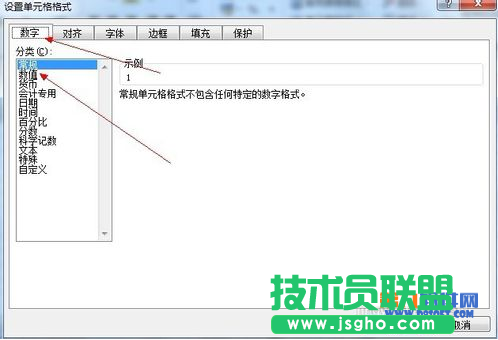
8、在小数位数框中调整所需的位数,单击“确定”即可生效